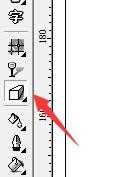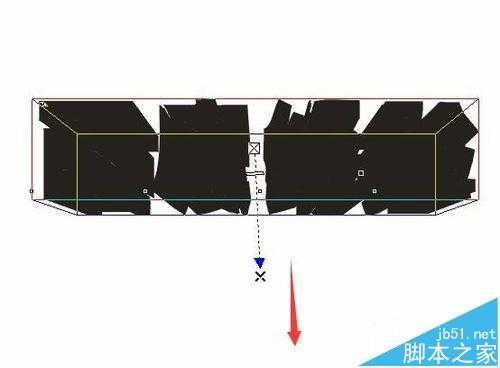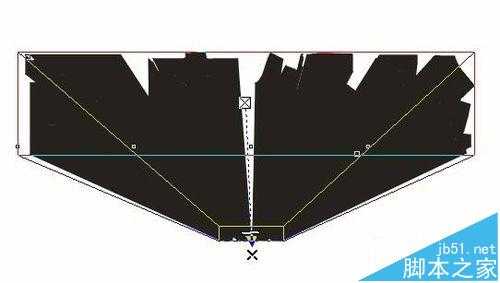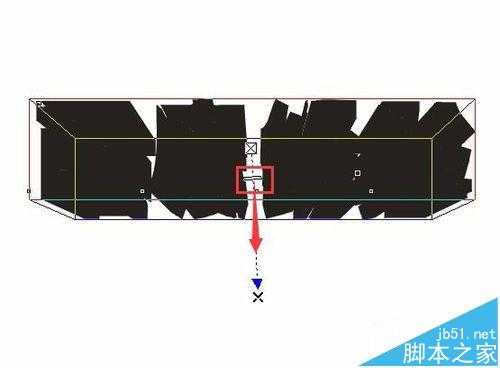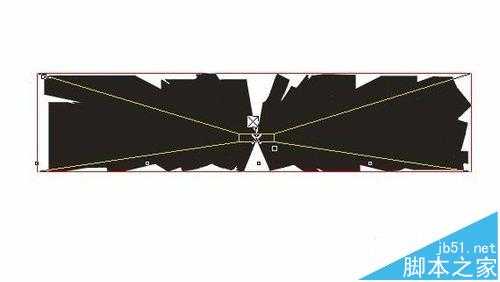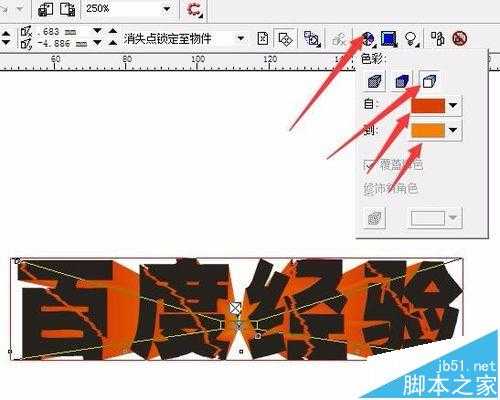DDR爱好者之家 Design By 杰米
这篇是介绍如何快速绘制具有立体质感的立体字,读起来有点拗口,但制作步骤非常简单,6步就能搞定,希望能帮助cdr初学者。
- 软件名称:
- CorelDRAW X6 官方简体中文精简绿色便携版
- 软件大小:
- 176MB
- 更新时间:
- 2016-03-18立即下载
1、新建文档,打字上去,这里打四个字“百度经验”如图
2、左边工具栏拉出立体效果
3、把立体效果中间的那个方块拉到箭头尽头,如图
4、调节立体效果方向,这里是放到正前方,就是拖动X来调节方向,如图
5、设置立体字效果的颜色,这个根据自己喜好来填充颜色,如图
6、复制一层字,这层字给它加上渐变的效果;也可以在原来的立体字上调颜色,但正确做法还是需要复制一层字出来。如图
7、复制出来的字放到立体字上面就大功告成了。
相关推荐:
CDR怎么绘制漂亮的水晶体立体字?
cdr怎么详细的处理立体字体的效果?
cdr怎么使用交互式阴影工具立体浮雕文字效果?
DDR爱好者之家 Design By 杰米
广告合作:本站广告合作请联系QQ:858582 申请时备注:广告合作(否则不回)
免责声明:本站资源来自互联网收集,仅供用于学习和交流,请遵循相关法律法规,本站一切资源不代表本站立场,如有侵权、后门、不妥请联系本站删除!
免责声明:本站资源来自互联网收集,仅供用于学习和交流,请遵循相关法律法规,本站一切资源不代表本站立场,如有侵权、后门、不妥请联系本站删除!
DDR爱好者之家 Design By 杰米
暂无评论...
更新日志
2025年01月10日
2025年01月10日
- 小骆驼-《草原狼2(蓝光CD)》[原抓WAV+CUE]
- 群星《欢迎来到我身边 电影原声专辑》[320K/MP3][105.02MB]
- 群星《欢迎来到我身边 电影原声专辑》[FLAC/分轨][480.9MB]
- 雷婷《梦里蓝天HQⅡ》 2023头版限量编号低速原抓[WAV+CUE][463M]
- 群星《2024好听新歌42》AI调整音效【WAV分轨】
- 王思雨-《思念陪着鸿雁飞》WAV
- 王思雨《喜马拉雅HQ》头版限量编号[WAV+CUE]
- 李健《无时无刻》[WAV+CUE][590M]
- 陈奕迅《酝酿》[WAV分轨][502M]
- 卓依婷《化蝶》2CD[WAV+CUE][1.1G]
- 群星《吉他王(黑胶CD)》[WAV+CUE]
- 齐秦《穿乐(穿越)》[WAV+CUE]
- 发烧珍品《数位CD音响测试-动向效果(九)》【WAV+CUE】
- 邝美云《邝美云精装歌集》[DSF][1.6G]
- 吕方《爱一回伤一回》[WAV+CUE][454M]